勤務実績を承認する(管理者操作)
【管理者向け】
勤務実績の承認手順をご紹介します。
実績の承認は管理者の勤務実績画面と、管理者が受取る実績承認メールから行なえます。
月末に処理を溜めないためにも毎日承認される運用を推奨します。
- 勤務実績画面から承認する
- 実績承認メールから承認する
- モバイルサイトから承認する
勤務実績画面から承認する
管理者用サイトへログインして承認する手順です。
以下では、企業管理者が実績を承認する例です。
- 勤怠ー勤務実績をクリックします。
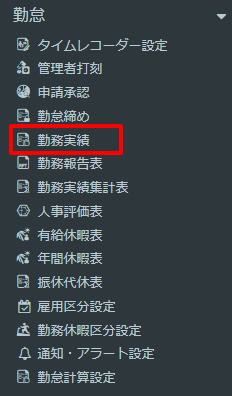
- 勤務実績の一覧が表示されます。
スタッフ、日付の検索方法はこちらの記事をご確認ください。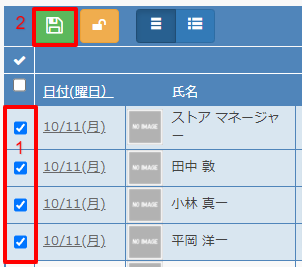
- 承認したいスタッフの実績にチェックを入れます。
- 更新をクリックします。
- 勤務実績が承認されます。
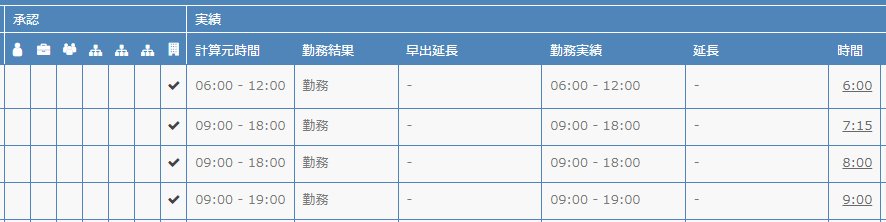
承認された実績は、承認欄*1にチェックがつきます。また、実績欄も編集ができなくなります。
※承認後に修正する場合は、実績にチェックを入れ、オレンジの承認解除をクリックします。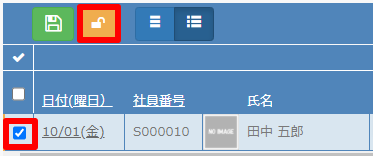
*1 承認欄のアイコンについて左から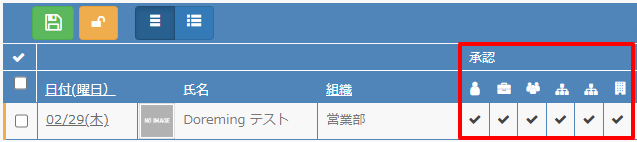
- 本人承認:スタッフ本人の承認
- 当日組織承認:応援勤務(他の組織での勤務)時の組織管理者の承認(応援勤務があった場合にのみチェックが入ります)
- 基本組織承認:スタッフの所属組織管理者の承認
- 組織階層管理者承認:組織の階層が作られている場合、階層上位の組織管理者の承認(上位にある組織階層の数だけ表示されます)
- 企業管理者承認:企業管理者の承認
※右にいくほど権限上位者になります。上位の管理者が承認すると下位の管理者は実績の編集、承認、承認解除ができなくなります。
例)所属している組織管理者が承認 → スタッフは編集不可
企業管理者が承認 → 以降は全員編集不可
実績承認メールから承認する
労働条件の通知設定で退勤時の承認を通知メールを送る設定にし、管理者への承認メールを送る設定にするとスタッフが実績を承認後に管理者にも実績承認メールが送られます(スタッフが実績の承認をキャンセルした場合は送られません)。労働条件の通知設定については、こちらの記事をご確認ください。
管理者は受取ったメールから承認ボタンをクリックすることで実績の承認が行なえます。
- 管理者 勤務実績承認メールから承認をクリックします。
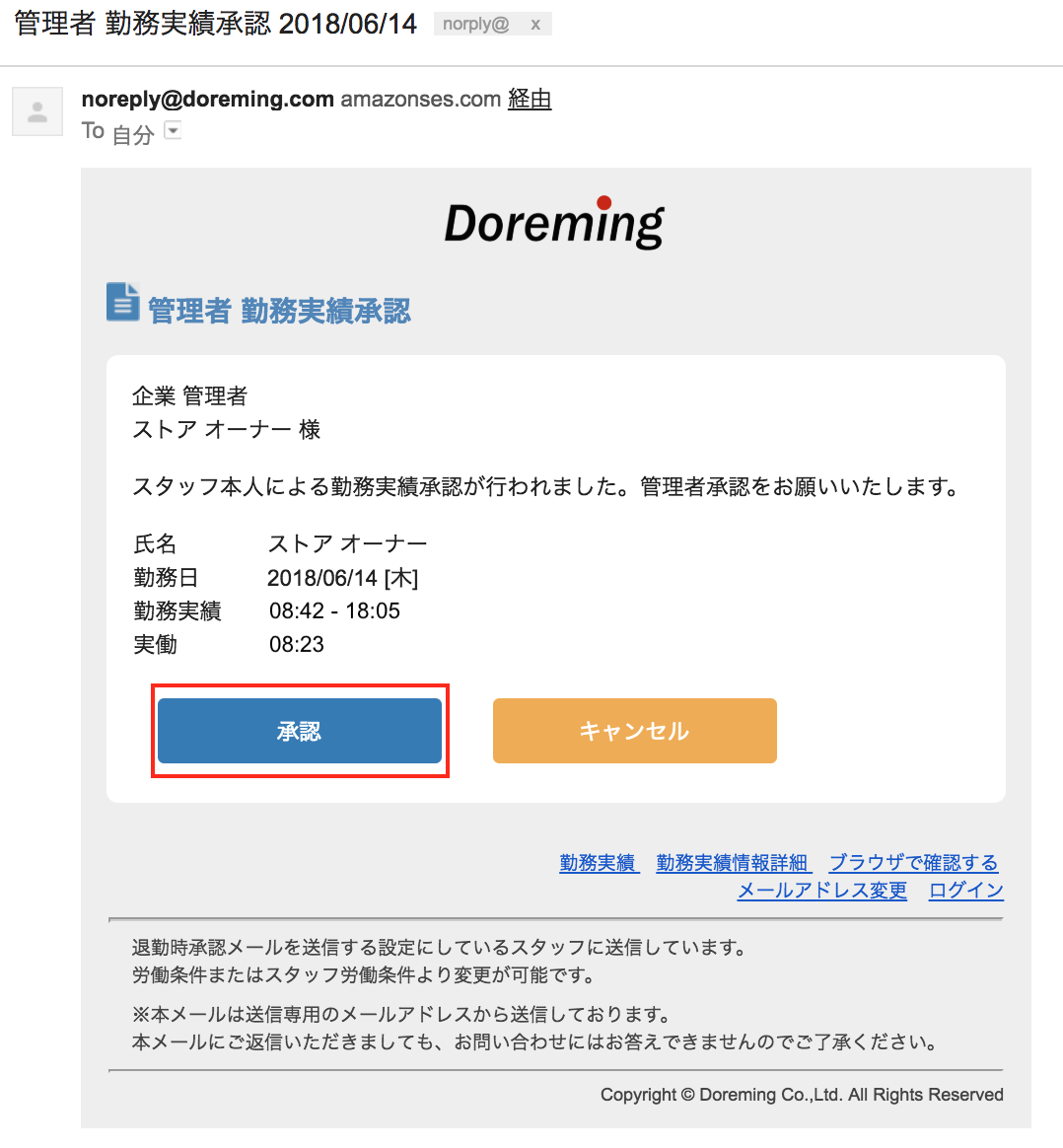
- 承認が完了します。
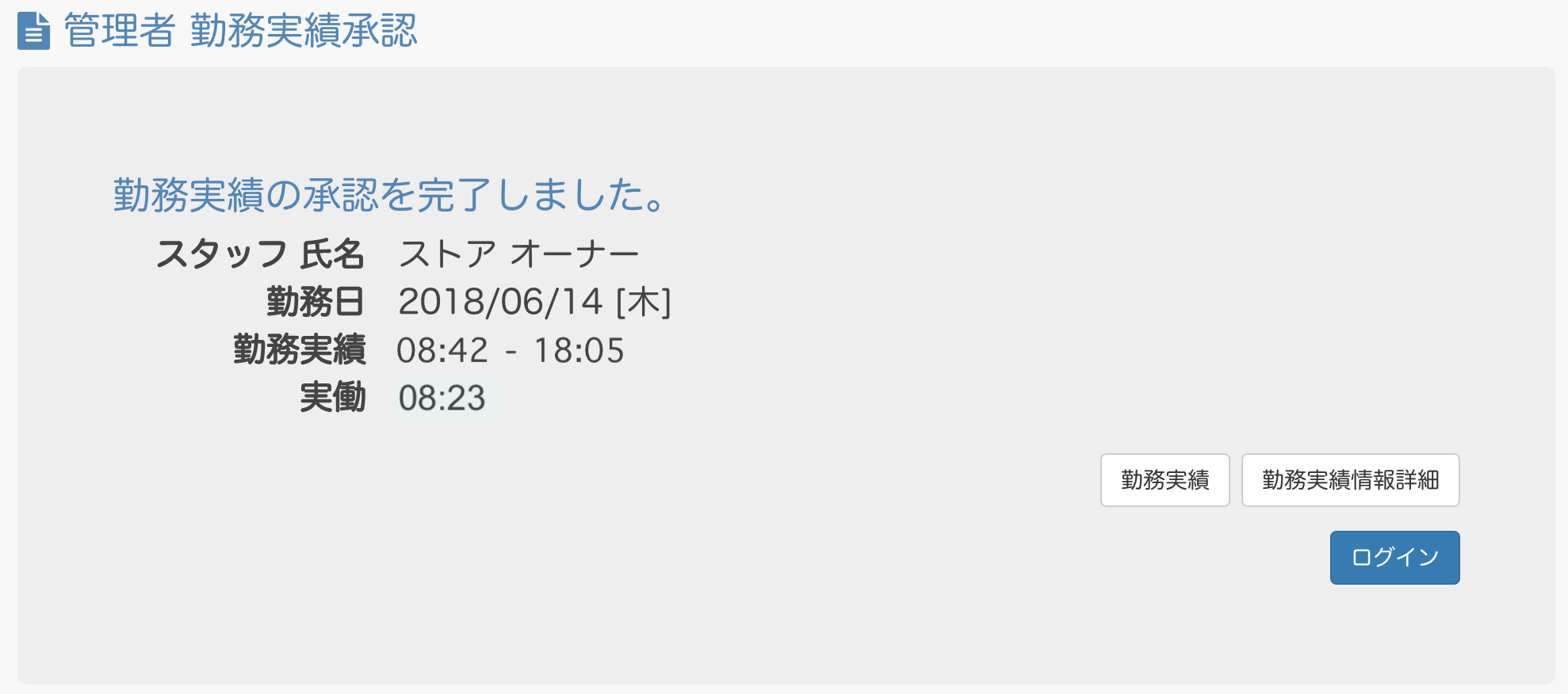
モバイルサイトから承認する
モバイル管理者用サイトへログインして承認する手順です。
- スマートフォンからログインし画面左上のアイコンから管理者用サイトに切り替えます。
※モバイル用サイトはログインするとスタッフ用サイトが表示されます。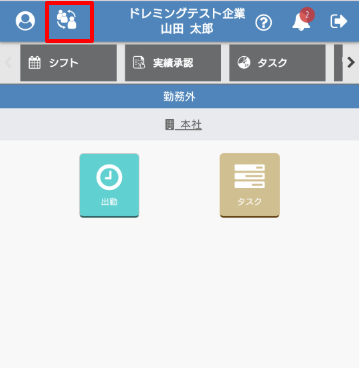
- 画面上部の勤務実績をタップします。
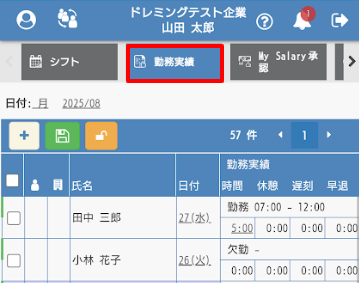
- チェックボックスにチェックを入れ画面上部の更新をタップします。
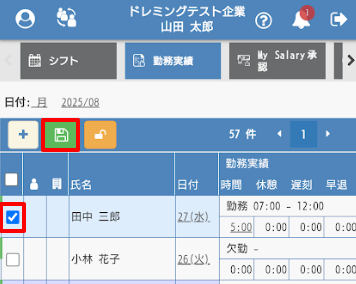
- 勤務実績が承認されました。
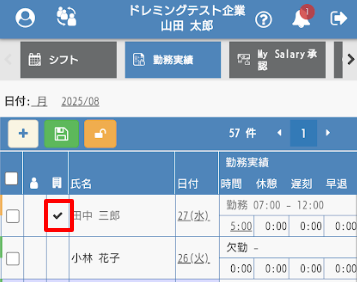
勤務実績の承認手順は以上です。
